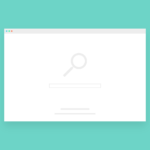Te has decidido por tener una web y desarrollarla. Entonces necesitas comenzar a leer esta guía básica para configurar WordPress que te trae Posicionamiento Web Systems. Si es tu primera web sentirás que es mucha información, pero lo cierto es que WordPress será tu mejor opción, es un CMS amigable y fácil de comprender.
Antes de comenzar a configurar tu web
Previo a la configuración de WordPress necesitarás escoger el hosting, dominio e instalar WordPress.
Un hosting o alojamiento web es un negocio que te da la tecnología y servicio para que tu web esté online. Son ordenadores especiales llamados servidores, y sirven para alojar tu web para que cuando los visitantes vayan a tu URL puedan ver tu contenido.
Opciones hay cientos en el mercado, cada una ofrece distintas cosas. Hay unas de bajo costo, pero que comparten los recursos y podrían ralentizar tu web. Otras con servicio VPS, también servidores dedicados, compartidos, entre otros.
La escogencia dependerá principalmente del precio que puedas pagar. Pero también debes tomar en cuenta lo que ofrezcan en cuanto a desempeño, seguridad, atención al cliente, espacio, ancho de banda, entre otros.
A la par de lo anterior, deberás escoger el nombre de dominio. Generalmente se usa el nombre del negocio o palabras clave, pero, si es algo popular quizás haya sido tomado. Esta elección es muy importante, así que debes hacerla con mucho cuidado.
Para elegir un nombre considera que suene como una marca, evita números y símbolos. Asegúrate que sea fácil de pronunciar y que sea corto. Prefiere una extensión .com, aunque si no está disponible hay otras opciones.
Revisa que no haya problemas de autoría o de marca antes de comprar un dominio. Si el dominio que quieres no está disponible puedes jugar con opciones, agrega sufijos o prefijos, pon a trabajar un poco tu creatividad.
Cómo instalar WordPress
Si estás haciendo un sitio web por primera vez no hay mejor opción que WordPress, porque es un sistema de gestión de contenidos intuitivo, que puedes configurar y es gratis. Cabe destacar que hay dos opciones WordPress.com y WordPress.org, ambas son gratis.
WordPress.org es el que usarás en este caso, que se instala con un dominio y hosting. Se le dice auto alojada. Este es el que permite más control sobre el sitio y su funcionamiento.
En el Tutorial de Hostinger explican cómo instalar en Hostinger, hosting con cPanel, Ubunto o localmente en Mac o Windows. Los pasos básicos para la instalación manual son:
- Descargar los archivos de WordPress.
- Cargar los archivos del CMS en la cuenta del hosting a través de un cliente FTP o con el Cpanel, dependiendo el método que hayas escogido.
- Crear una base de datos MySQL y asignarle un usuario.
- Termina la instalación con el asistente de WordPress en el navegador.
Aunque, si contratas un alojamiento web premium podrás hacer esta instalación con unos clics a través del panel del control del hosting.
Al momento de la instalación no debes preocuparte por temas o plugins, esos son detalles para la configuración de WordPress.
Guía básica para configurar WordPress
Después de la instalación recibirás un correo del hosting con los detalles del usuario. Y ahí debes acceder a tu web que debe ser una URL como www.ejemplo.com/wp-admin.
Los siguientes pasos para la configuración serían instalar el theme o plantilla y los plugins.
Cómo instalar un theme de WordPress
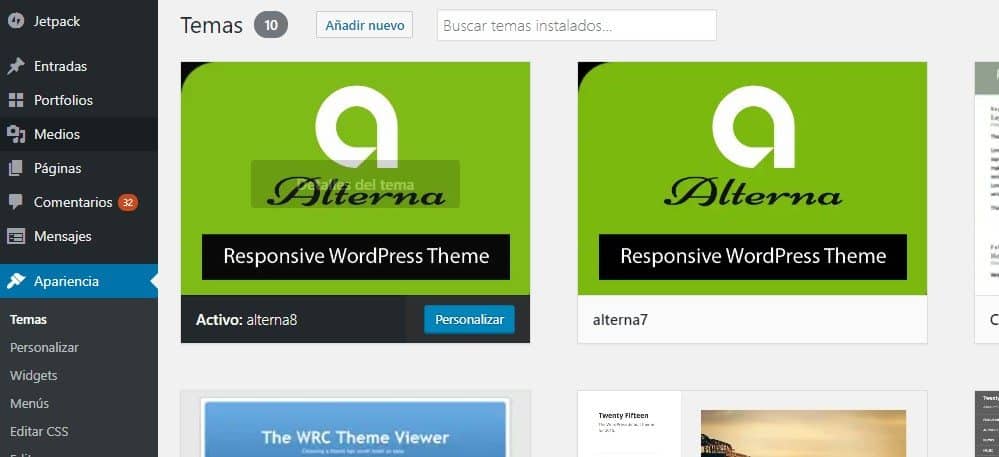
Esta es la parte más sencilla y divertida porque podrás empezar a personalizar tu sitio web en WordPress. La idea es que comiences a cambiar cómo se ve tu web para adaptarla a tu estilo. Y empezar por el theme o tema es clave, es una plantilla o pre-diseño para tu web que han sido creados por diseñadores expertos para sitios web específicos.
Podrás encontrar una variedad de temas dependiendo de tu negocio, para ecommerce, servicios profesionales, blogs y más. Son miles de opciones gratis que puedes ver directamente en el directorio de themes de WordPress o de pago ThemeForest.
Hay muchos temas para WordPress así que podrías sentirte abrumado, lo mejor es escoger dependiendo de tu negocio o consultar online en blogs y foros cuáles son los más recomendados.
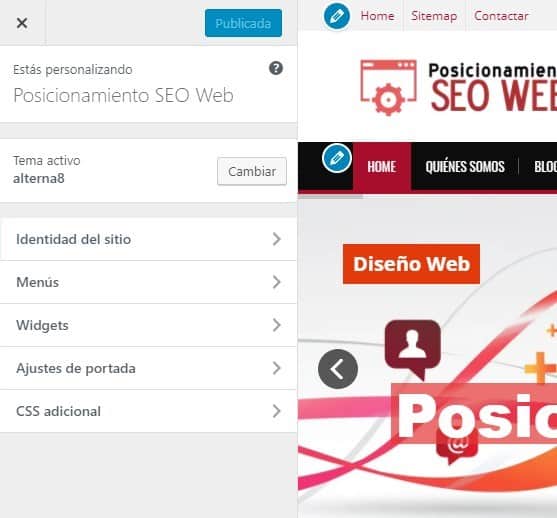
Para configurar el theme vas a la configuración de tu web, en el menú Apariencia haces clic en Temas. Si usarás uno de WordPress.org selecciona Añadir Nuevo en la parte de arriba de la página, haces la búsqueda y haces clic en instalar. En cambio, si utilizarás uno comprado en ThemeForest u otra web, debes descargar el archivo .zip y en la misma página de Añadir Temas haces clic en Subir tema.
Luego, haces clic en Activar y el tema se aplicará en tu sitio. El tema que decidas instalar lo puedes personalizar, nuevamente en Apariencia -> Temas -> Personalizar y podrás cambiar aspectos como el título, logo, fuente, colores, pie de página, redes sociales, fondo, menús, navegación y más.
Esos cambios también podrás hacerlo a través de la personalización del CSS. Pero esto es para usuarios más avanzados.
Configuración de los elementos de tu WordPress
Además de personalizar la apariencia de tu web con el tema, puedes mejorar detalles técnicos. En el menú Ajustes tienes acceso a distintas opciones.
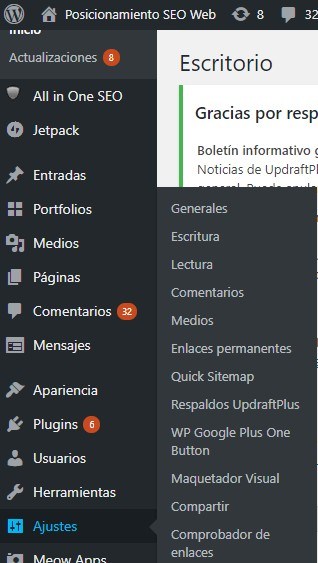
- Ajustes -> Generales: aquí puedes definir el nombre del sitio, descripción corta, URL, información de contacto, hora, fecha e idioma. La URL no deberías cambiarla, el resto sí puedes adaptarlo a tu web.
- Ajustes -> Escritura: podrás configurar las opciones avanzadas de los post de tu blog. Incluso podrás configurar para publicar por correo electrónico.
- Ajustes -> Lectura: si tu web es solamente un blog o si tienes un blog, esta parte de la configuración es importante, porque así decidirás cómo se muestran los post. Puedes actualizar lo que se muestra en la portada, la página de entradas, si quieres mostrar el post completo o solo el sumario. Y ahí le indicas a Google que indexe tu sitio dejando la casilla vacía como se muestra en esta imagen:

- Ajustes -> Comentarios: podrás configurar cómo se controlan los comentarios de tu blog. Enfócate en decidir cómo quieres moderar los comentarios.
- Ajustes -> Enlaces Permanentes: esta parte es muy importante, ahí configuras cómo se ven las URL de tu sitio. La recomendación es que configures por el nombre de entrada o una estructura personalizada que incluya categoría y nombre de entrada.
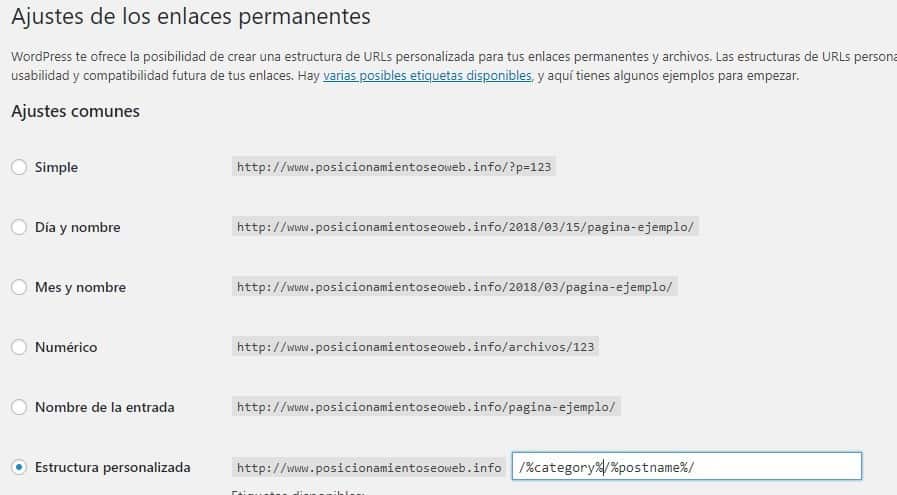
Cómo personalizar tu blog con plugins
Los plugins te permiten añadir funcionalidad a tu sitio web en WordPress sin tener que tener conocimientos de códigos HTML o CSS. La parte central de tu web depende del código, pero los plugins son para hacer variaciones más pequeñas en tu web. Son similares a las apps de tu teléfono.
Conseguirás plugins de WordPress para casi cualquier cosa, como añadir un formulario de contacto o los perfiles sociales, crear galerías de fotos, subir productos en tu tienda online.
Para instalarlos dirígete en el menú a Plugins -> Añadir Nuevo. Es algo similar a la búsqueda de los temas que mencionamos unos párrafos más arriba. Si sabes el nombre puedes buscarlo en la barra de búsqueda arriba a la derecha, también puedes buscar la funcionalidad. Y si compraste uno o lo descargaste de un tercero puedes subirlo.
Una vez que escoges uno lo instalas y luego lo activas. Generalmente no tienes que hacer alguna configuración extra, pero si te da curiosidad saber qué más puede hacer el plugin, puedes ir a Plugins instalados y hacer clic en Ajustes.
Podrás desactivar el plugin cuando no lo necesites en el mismo menú.
Los plugins te ayudarán a mejorar muchos aspectos de tu web, pero antes de comenzar a instalarlos es mejor considerar cuáles realmente necesitas. Porque demasiados podrían ralentizar tu sitio o incluso afectar su funcionamiento.
Algunos plugins básicos son los de SEO, caché, seguridad, respaldo, anti-spam, para slider, sitemap, para implementar AMP en WordPress, entre otros.
Respaldo de tu sitio
Los respaldos son muy importantes para tu sitio web. No sabes cuándo tu hosting puede fallar o si un malware ataca tu web o un hacker malintencionado quiere dañarte. Son cosas que pasan diariamente en la web y no te verás afectado si tienes un respaldo.
La mejor forma de respaldar tu sitio es con un plugin y que funcione en piloto automático, es decir, que respalde tu sitio todos los días. Hay opciones como UpdraftPlus o VaultPress, entre otros.
Configura menús y widgets
En el menú Apariencia podrás configurar los menús y los widgets. Revisa qué páginas individuales quieres en el menú, añádelas, puedes moverlas con drag and drop para reordenarlas. Decide si quieres que vayan en el menú principal, menús separados, entre otras opciones.
Los menús los creas luego que tengas definidas las páginas que van en tu web y que estén publicadas.
Los widgets también son otro elemento que debes configurar. El área de los widgets dependerá del theme, generalmente pueden ir en el footer y en el sidebar.
Configura la home y páginas de tu web
Puedes poner en la home la lista de post del blog o diseñar una página estándar como la página de inicio de tu web. Esta opción la decides en Ajustes -> Lectura, decides por una página estática o los últimos post.
Los temas traen cargados prediseños para estas partes de tu web que puedes personalizar. También está la opción de configurar un diseño especial con pugins como Page Builder o Live Composer. Estos te ayudan a organizar la home por bloques, colocar botones, llamadas a la acción, formulario de contacto, texto, mapas, imágenes y más.
Estos plugins te permitirán poner a trabajar tu creatividad y crear un diseño especial y distinto para tu sitio web. No tendrás que ser uno de los expertos de diseño web Salamanca para tener un buen sitio web.
También deberás crear el resto de las páginas de tu sitio web, como quiénes somos, contacto, portafolio, productos, servicios, equipo, testimonios, entre otras. Todas estas páginas puedes configurarlas con los plugins que mencionamos.
Una vez que has configurado tu web ya puedes comenzar a publicar en el blog. Y también a promocionarla a través de las redes sociales. Si tu sitio logra tener éxito, probablemente en el mediano plazo verás que no es suficiente y querrás expandirlo, tener más productos, un mejor hosting, publicar más post u ofrecer más servicios.
Puedes rediseñar tu web, añadirle otro tema o ir mejorándola poco a poco con plugins. Eso es lo mejor de esta plataforma, que te da muchas opciones para ir personalizándola.
Recuerda siempre revisar la configuración, mantener actualizado el WordPress y los plugins, así evitas problemas de seguridad, y recuerda programar el respaldo regularmente.
Con esta guía básica para configurar WordPress podrás tener tu sitio, es sencillo y fácil si sigues nuestras recomendaciones. Aunque si necesitas ayuda puedes conectarnos.
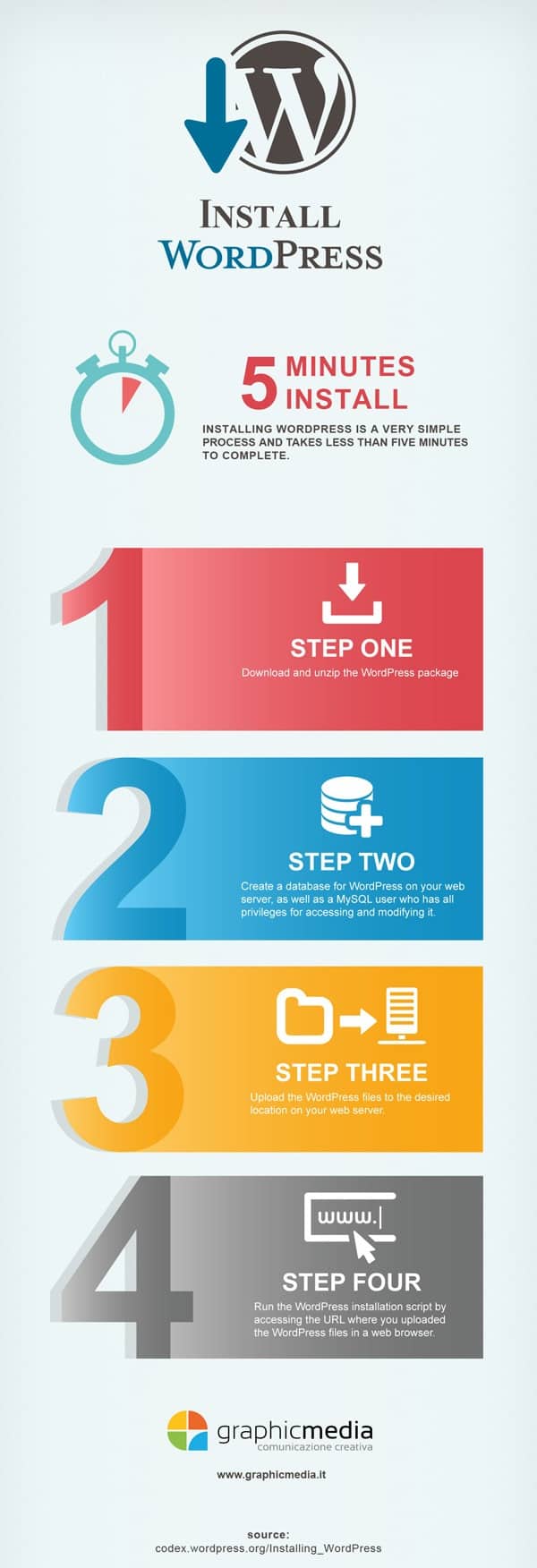
Redactora, copywriter, especialista en temas SEO y de marketing digital, con 10 años de experiencia. Periodista de profesión. Jefa de Contenidos de Posicionamiento Web Systems.